របៀបបង្កើតគណនី និងចុះឈ្មោះជាមួយ Exness
មគ្គុទ្ទេសក៍នេះនឹងនាំអ្នកឆ្លងកាត់ដំណើរការមួយជំហានម្តង ៗ នៃការបង្កើតគណនីមួយ និងការចុះឈ្មោះជាមួយ Exness ដែលធានាថាអ្នកអាចចាប់ផ្តើមដំណើរជួញដូររបស់អ្នកដោយទំនុកចិត្ត។
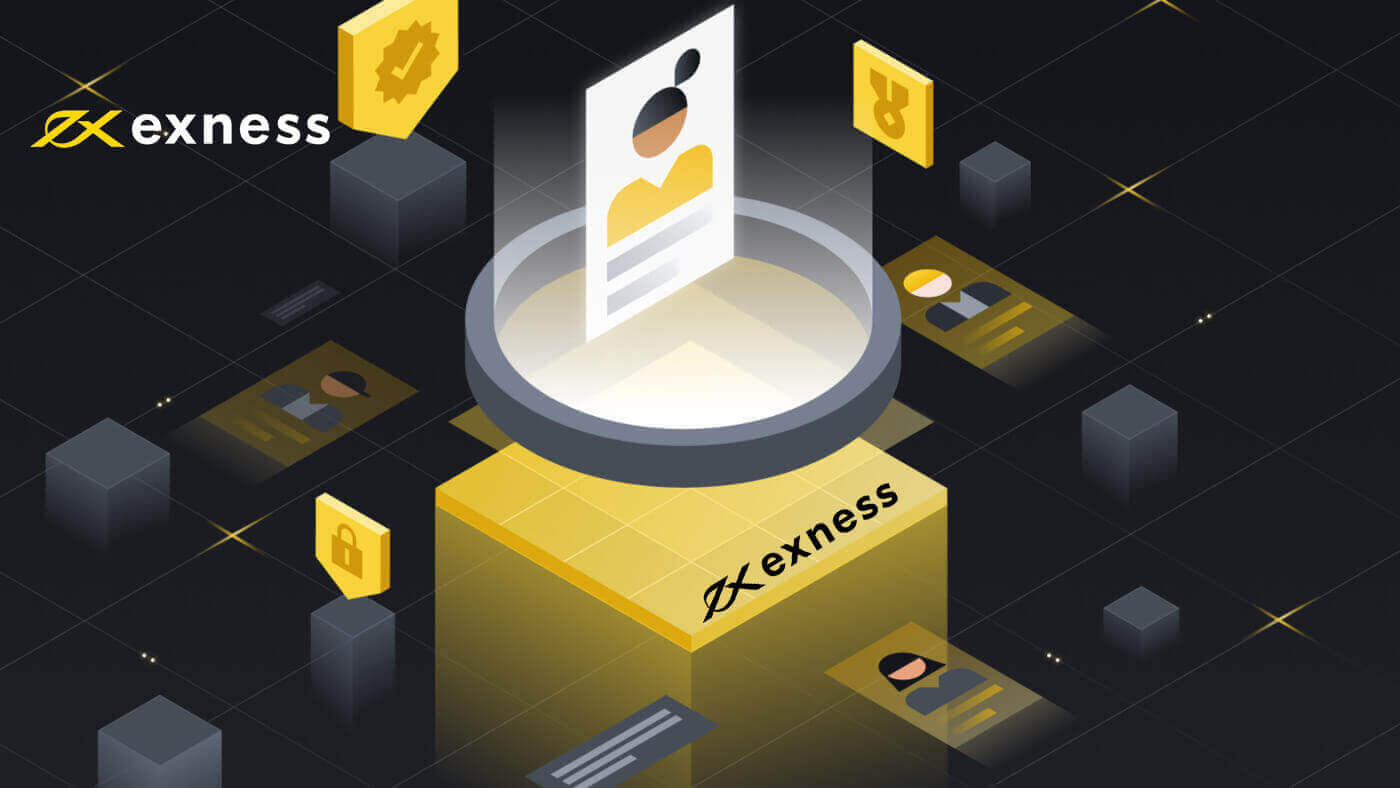
របៀបបង្កើតគណនី Exness [Web]
របៀបបង្កើតគណនី
1. ការចុះឈ្មោះអាចធ្វើឡើងក្នុងរយៈពេល 30 វិនាទីដោយចុចលើ "បើកគណនី" នៅក្នុងទំព័រជ្រុងខាងស្តាំខាងលើរបស់ Exness ហើយទំព័រដែលមានទម្រង់ចុះឈ្មោះនឹងលេចឡើង។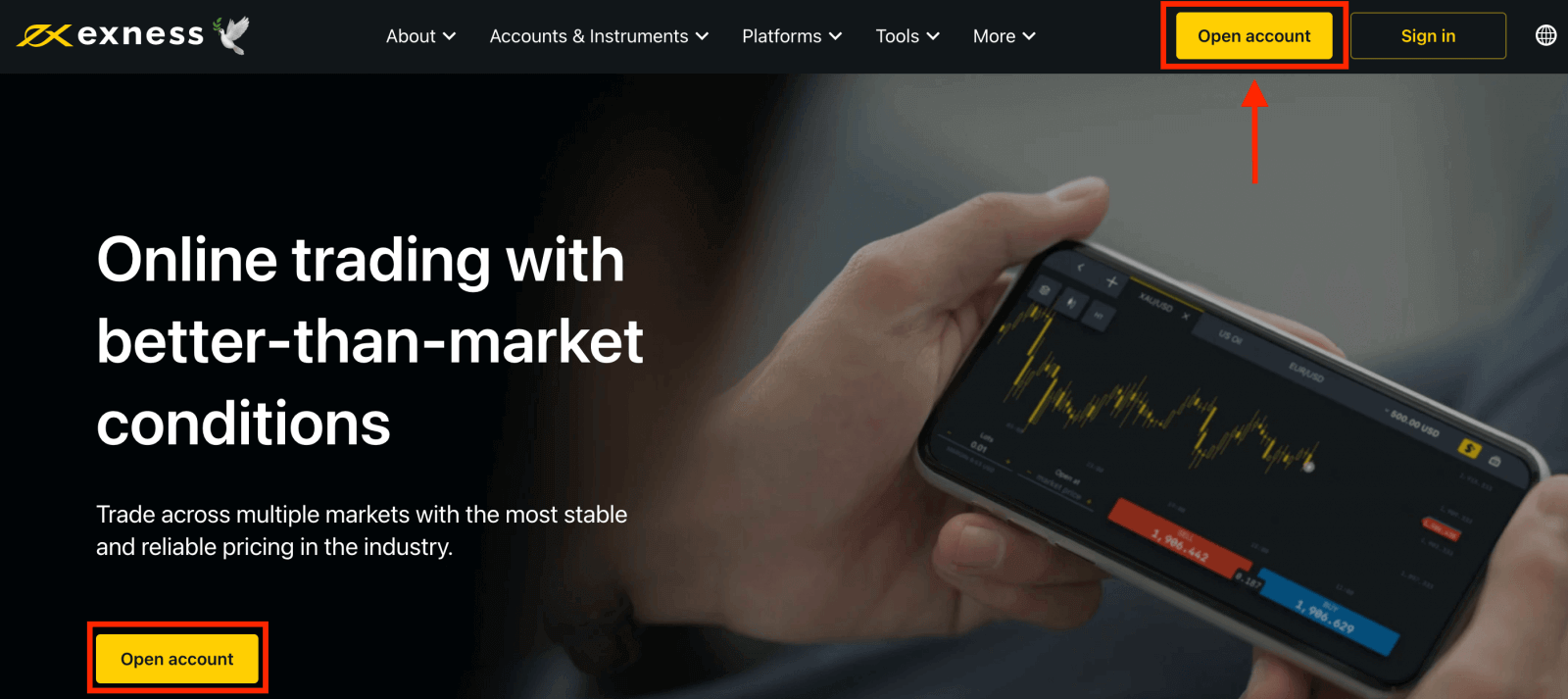
2. បំពេញរាល់ព័ត៌មាននៃការចុះឈ្មោះ Exness៖
- ជ្រើសរើស ប្រទេសរស់នៅ របស់អ្នក ; វាមិនអាចផ្លាស់ប្តូរបានទេ ហើយនឹងកំណត់ថា សេវាកម្មទូទាត់ ណាមួយ មានសម្រាប់អ្នក។
- បញ្ចូល អាសយដ្ឋានអ៊ីមែល របស់អ្នក ។
- បង្កើត ពាក្យសម្ងាត់ សម្រាប់គណនី Exness របស់អ្នកតាមការណែនាំដែលបានបង្ហាញ។
- បញ្ចូល លេខកូដដៃគូ (ជាជម្រើស) ដែលនឹងភ្ជាប់គណនី Exness របស់អ្នកទៅដៃគូក្នុង កម្មវិធី Exness Partnership ។
- ចំណាំ ៖ ក្នុងករណីលេខកូដដៃគូមិនត្រឹមត្រូវ ប្រអប់បញ្ចូលនេះនឹងត្រូវបានសម្អាត ដូច្នេះអ្នកអាចព្យាយាមម្តងទៀត។
- ធីកប្រអប់ ដែលប្រកាសថាអ្នកមិនមែនជាពលរដ្ឋ ឬអ្នករស់នៅសហរដ្ឋអាមេរិក ប្រសិនបើនេះអនុវត្តចំពោះអ្នក។
- ចុច បន្ត នៅពេលដែលអ្នកបានផ្តល់ព័ត៌មានចាំបាច់ទាំងអស់។
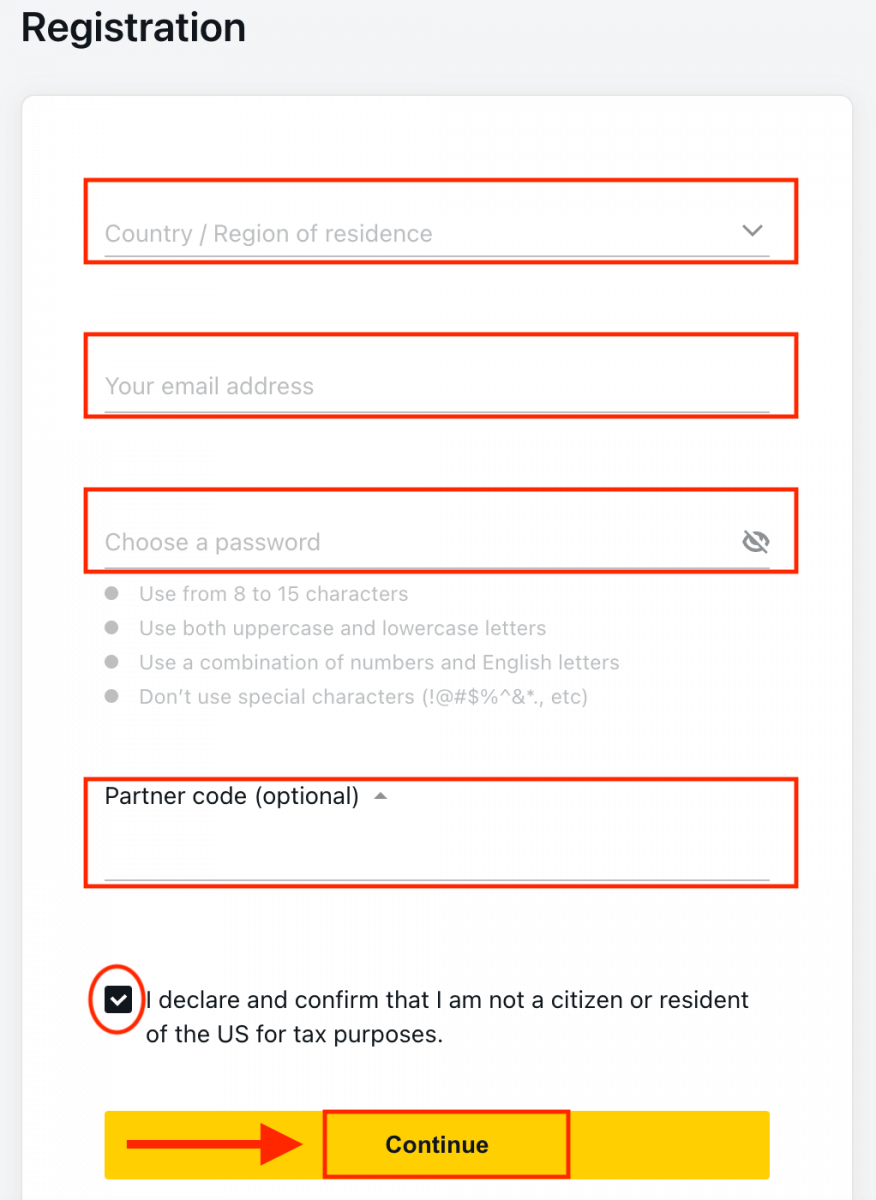
3. សូមអបអរសាទរ អ្នកបានចុះឈ្មោះគណនី Exness ថ្មីដោយជោគជ័យ ហើយនឹងត្រូវយកទៅស្ថានីយ Exness ។ ចុចប៊ូតុង " គណនីសាកល្បង " ដើម្បីជួញដូរជាមួយគណនីសាកល្បង។
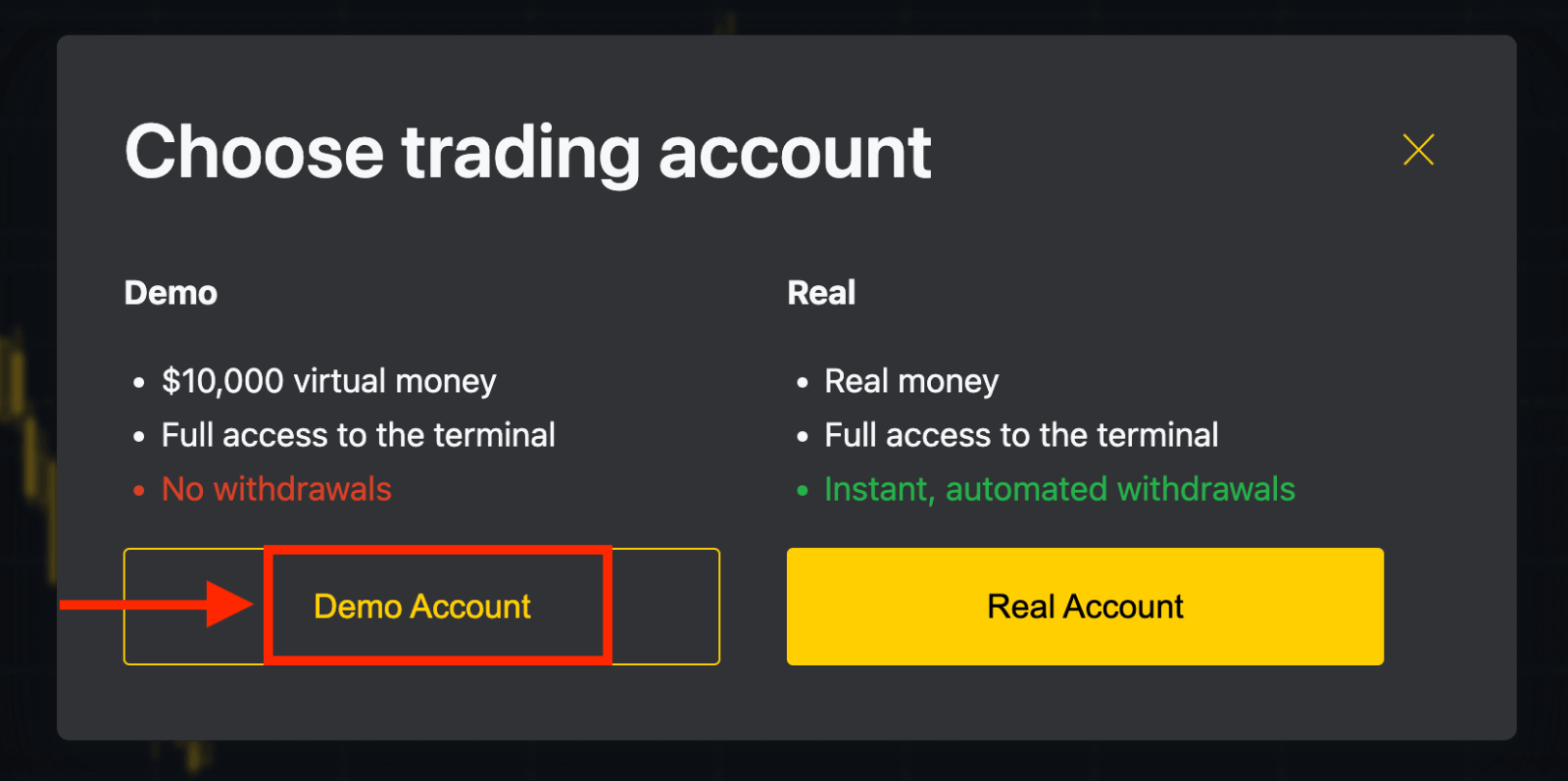
អនុវត្ត និងកែលម្អជំនាញពាណិជ្ជកម្មរបស់អ្នកនៅលើ Exness ដោយជ្រើសរើសគណនីសាកល្បង ដើម្បីស្គាល់ពីវេទិការបស់យើង។ $10,000 ក្នុងគណនីសាកល្បង អនុញ្ញាតឱ្យអ្នកអនុវត្តបានច្រើនតាមដែលអ្នកត្រូវការដោយឥតគិតថ្លៃ។
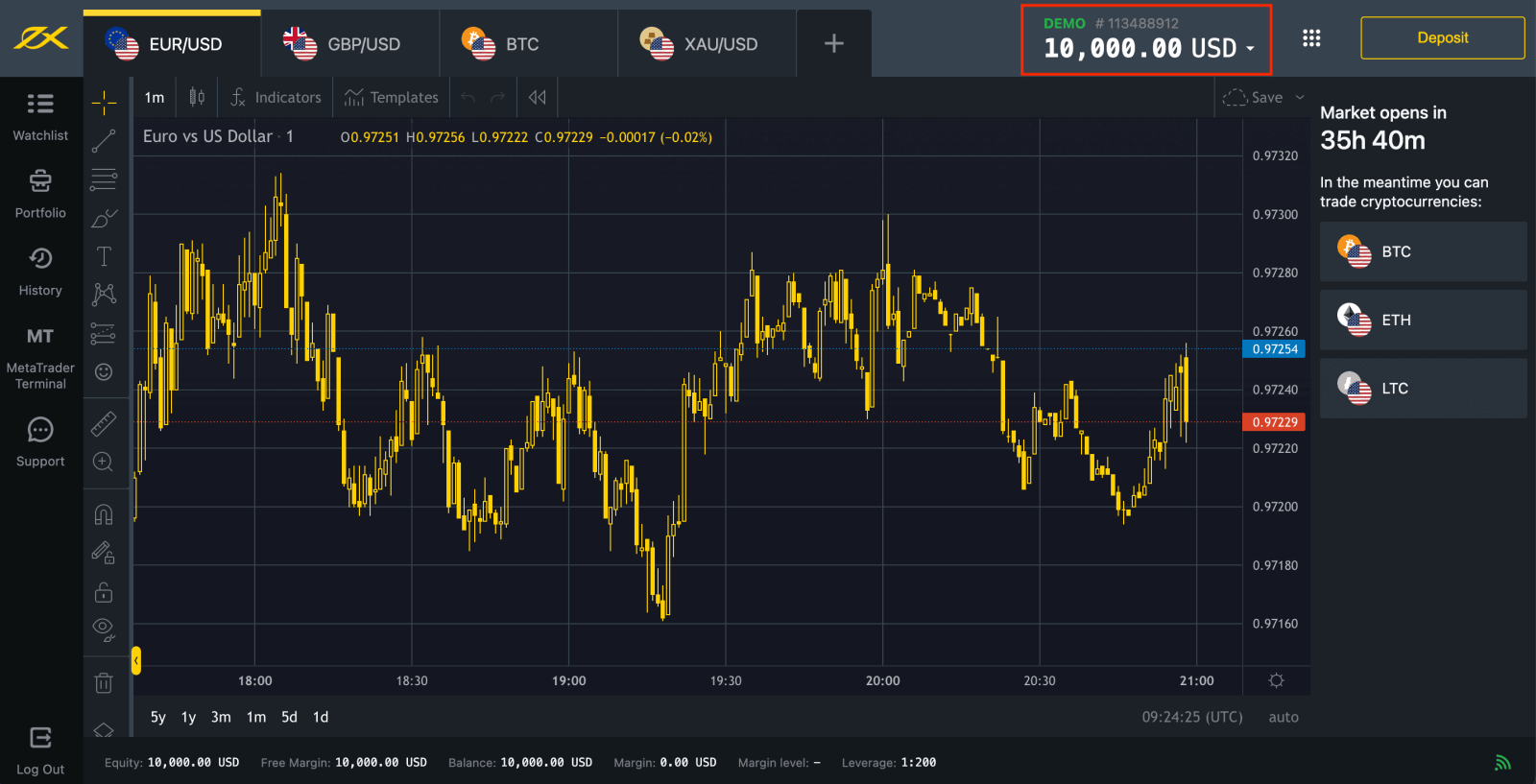
ឬចាប់ផ្តើមការជួញដូរភ្លាមៗជាមួយនឹងគណនីពិត។ ចុចប៊ូតុងពណ៌លឿង " គណនីពិត " ដើម្បីជួញដូរជាមួយគណនីពិត។
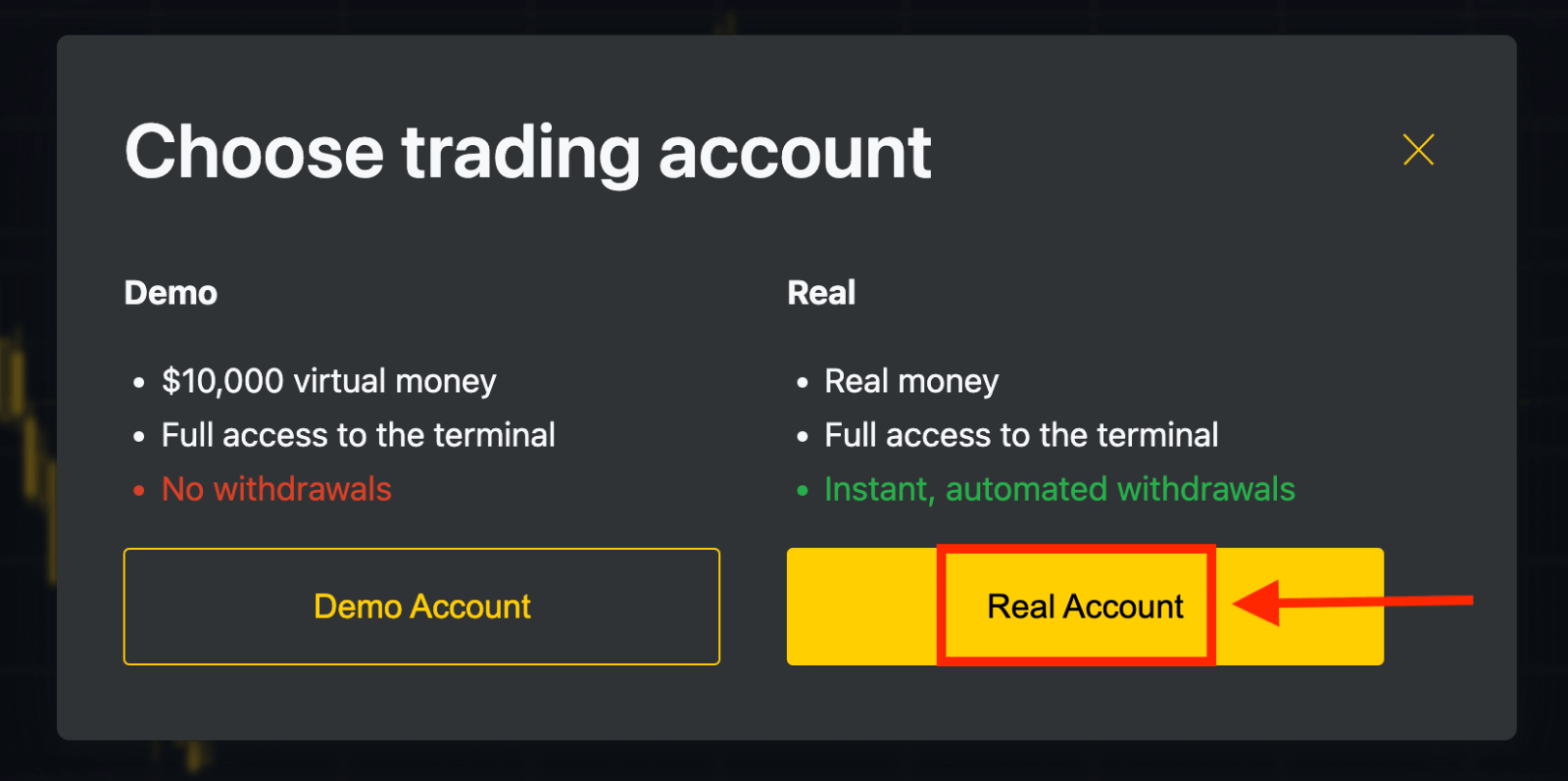
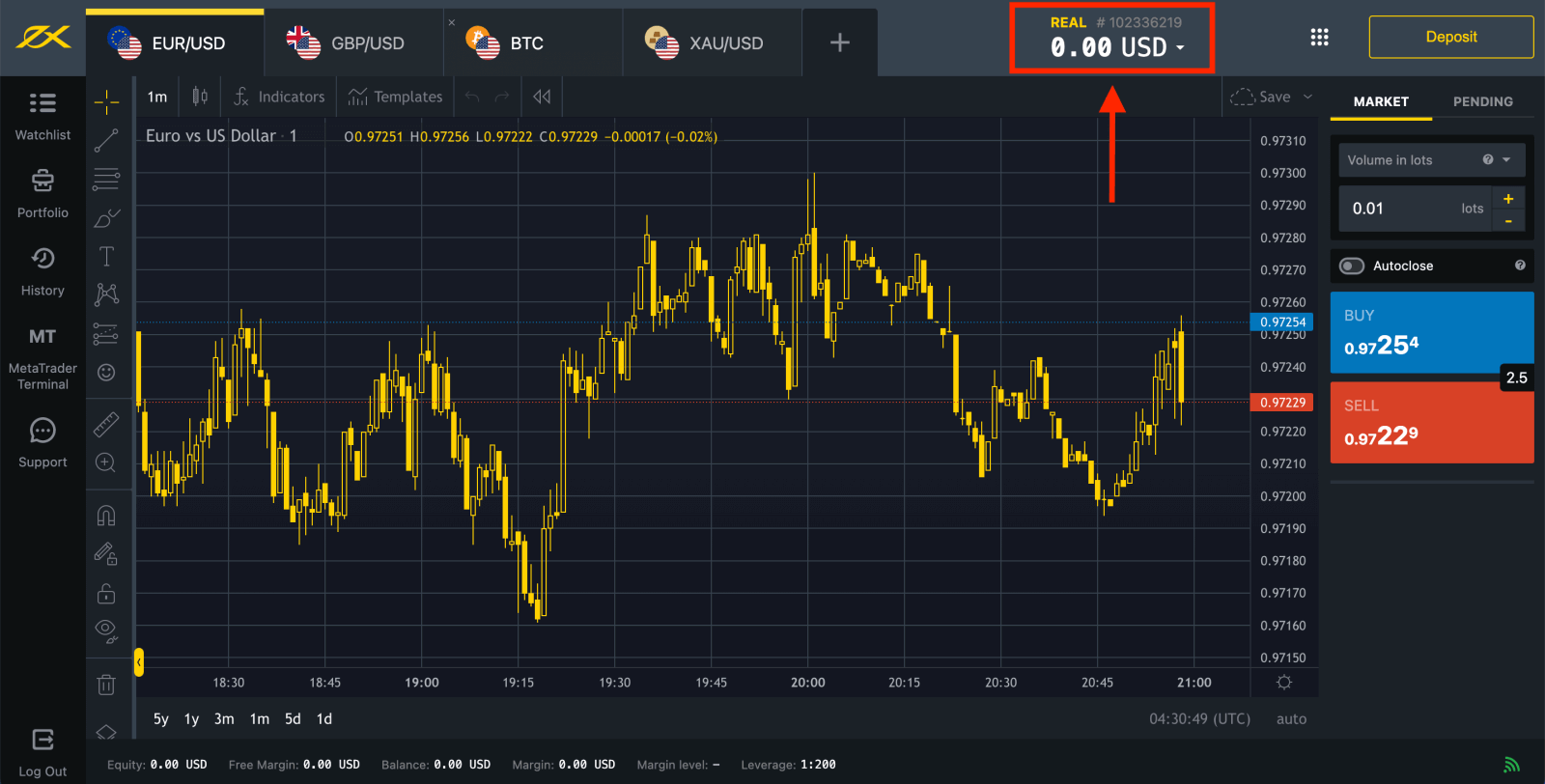
ចូលទៅកាន់ តំបន់ផ្ទាល់ខ្លួន ដើម្បីបើកគណនីជួញដូរបន្ថែម។
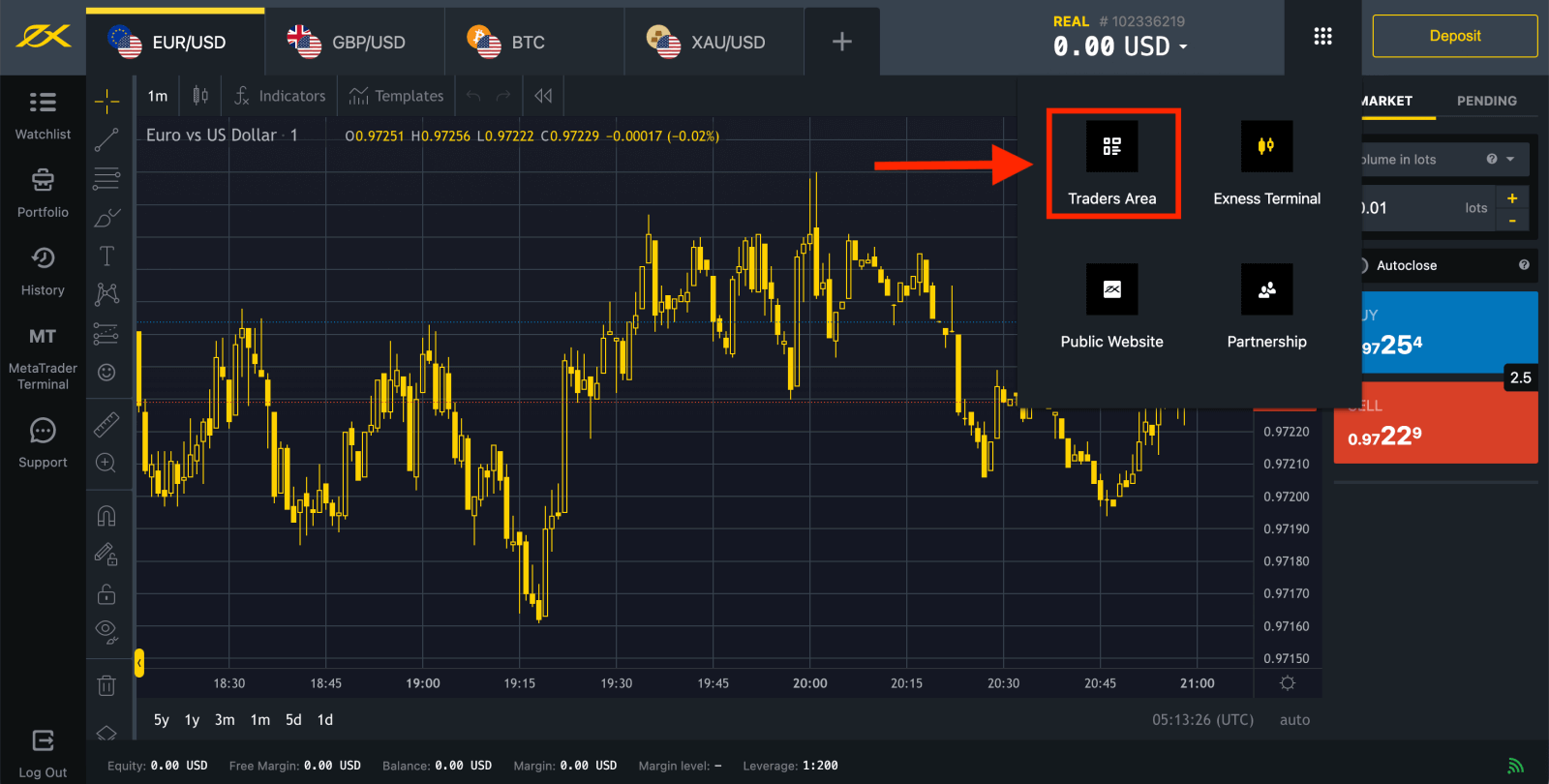
តាមលំនាំដើម គណនីជួញដូរពិតប្រាកដ និងគណនីជួញដូរសាកល្បង (ទាំងសម្រាប់ MT5) ត្រូវបានបង្កើតឡើងនៅក្នុងតំបន់ផ្ទាល់ខ្លួនថ្មីរបស់អ្នក។ ប៉ុន្តែវាអាចទៅរួចក្នុងការបើកគណនីជួញដូរថ្មី។ 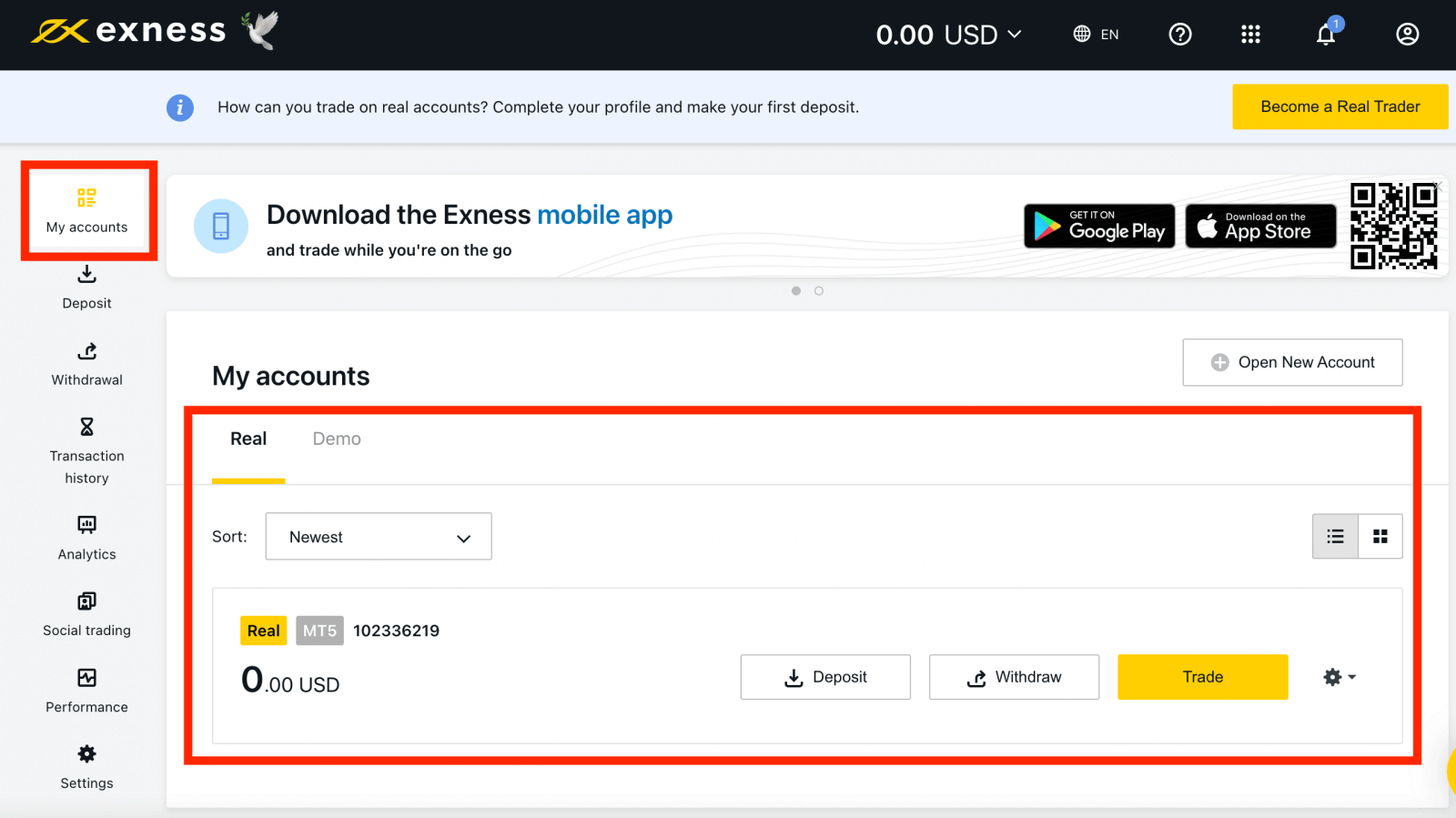
ការចុះឈ្មោះជាមួយ Exness អាចធ្វើបានគ្រប់ពេល សូម្បីតែឥឡូវនេះ!
នៅពេលដែលអ្នកបានចុះឈ្មោះ វាត្រូវបានណែនាំឱ្យអ្នក ផ្ទៀងផ្ទាត់គណនី Exness របស់អ្នកយ៉ាងពេញលេញ ដើម្បីទទួលបានសិទ្ធិចូលប្រើគ្រប់មុខងារដែលមានសម្រាប់តែតំបន់ផ្ទាល់ខ្លួនដែលបានផ្ទៀងផ្ទាត់ពេញលេញប៉ុណ្ណោះ។
របៀបបើកគណនីជួញដូរថ្មី។
នេះជារបៀប៖
1. ពី តំបន់ផ្ទាល់ខ្លួន ថ្មីរបស់អ្នក ចុច បើកគណនីថ្មី នៅក្នុងតំបន់ 'គណនីរបស់ខ្ញុំ' ។ 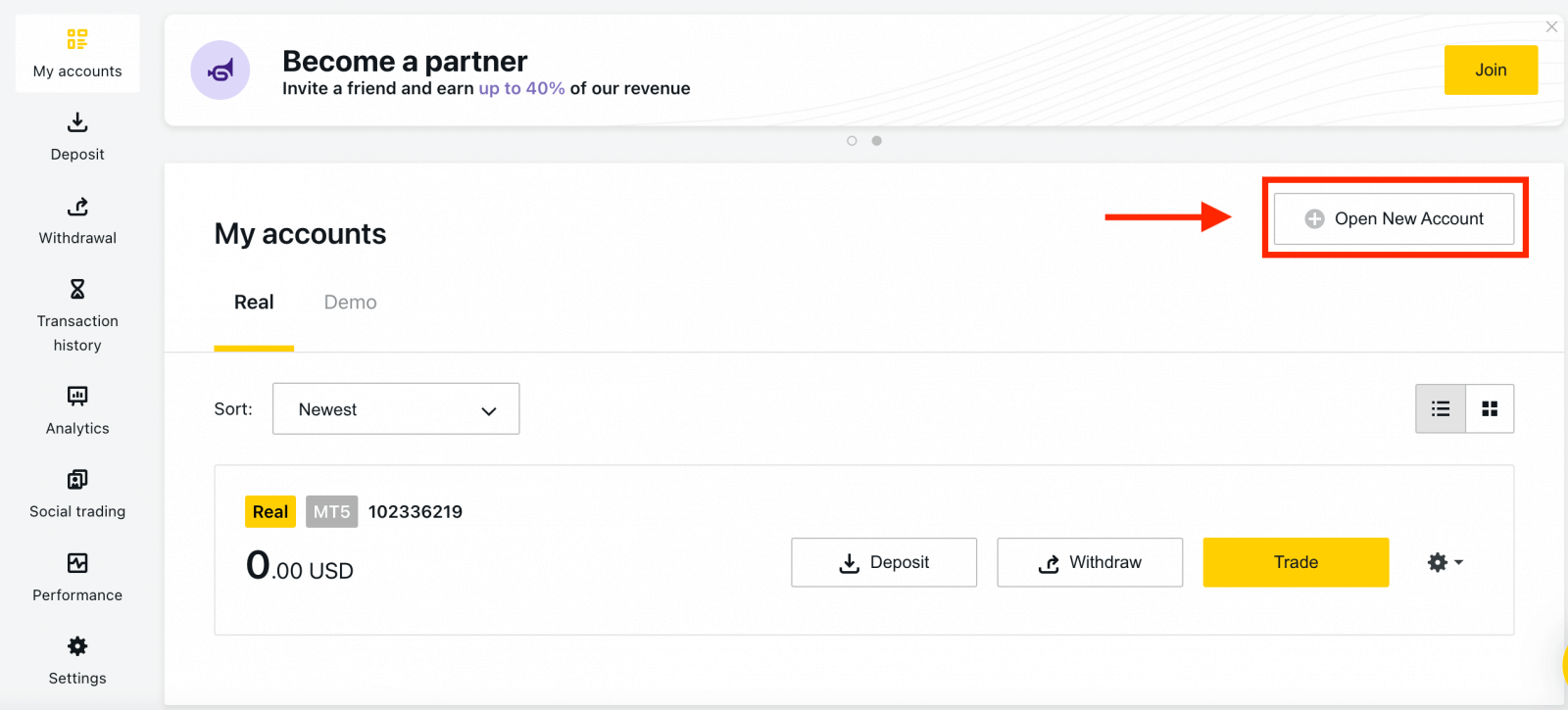
2. ជ្រើសរើសពីប្រភេទគណនីជួញដូរដែលមាន ហើយថាតើអ្នកចូលចិត្តគណនីពិត ឬគណនីសាកល្បង។ 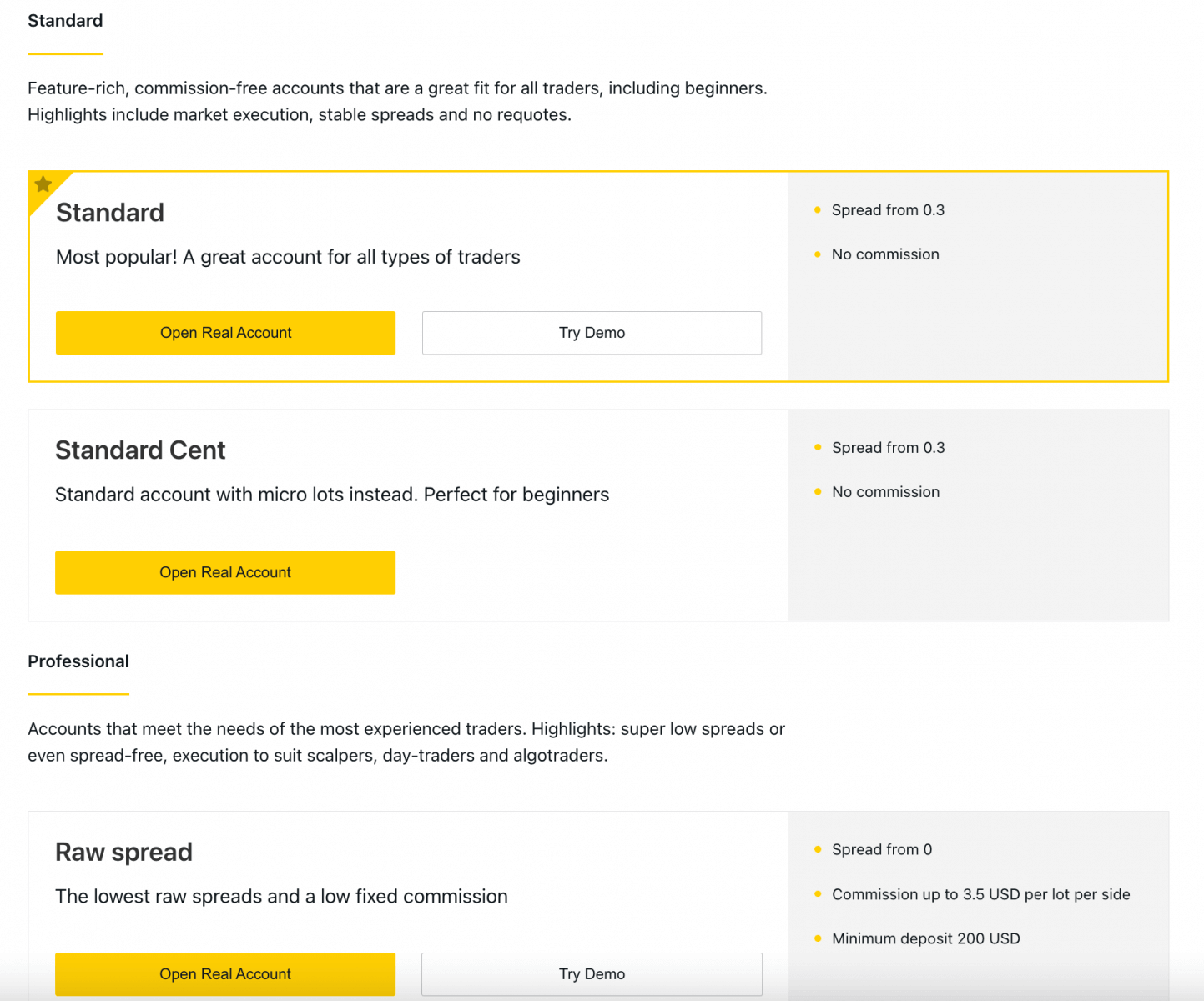
3. អេក្រង់បន្ទាប់បង្ហាញការកំណត់ដូចខាងក្រោម៖
- ឱកាសមួយទៀតដើម្បីជ្រើសរើស គណនី ពិត ឬ សាកល្បង ។
- ជម្រើសរវាង ស្ថានីយជួញដូរ MT4 និង MT5 ។
- កំណត់ អានុភាពអតិបរមារបស់អ្នក។
- ជ្រើសរើស រូបិយប័ណ្ណគណនី របស់អ្នក (ចំណាំថាវាមិនអាចត្រូវបានផ្លាស់ប្តូរសម្រាប់គណនីជួញដូរនេះនៅពេលដែលបានកំណត់)។
- បង្កើត ឈ្មោះហៅក្រៅ សម្រាប់គណនីជួញដូរនេះ។
- កំណត់ពាក្យសម្ងាត់គណនីជួញដូរ។
- ចុច បង្កើតគណនីមួយ នៅពេលដែលអ្នកពេញចិត្តនឹងការកំណត់របស់អ្នក។
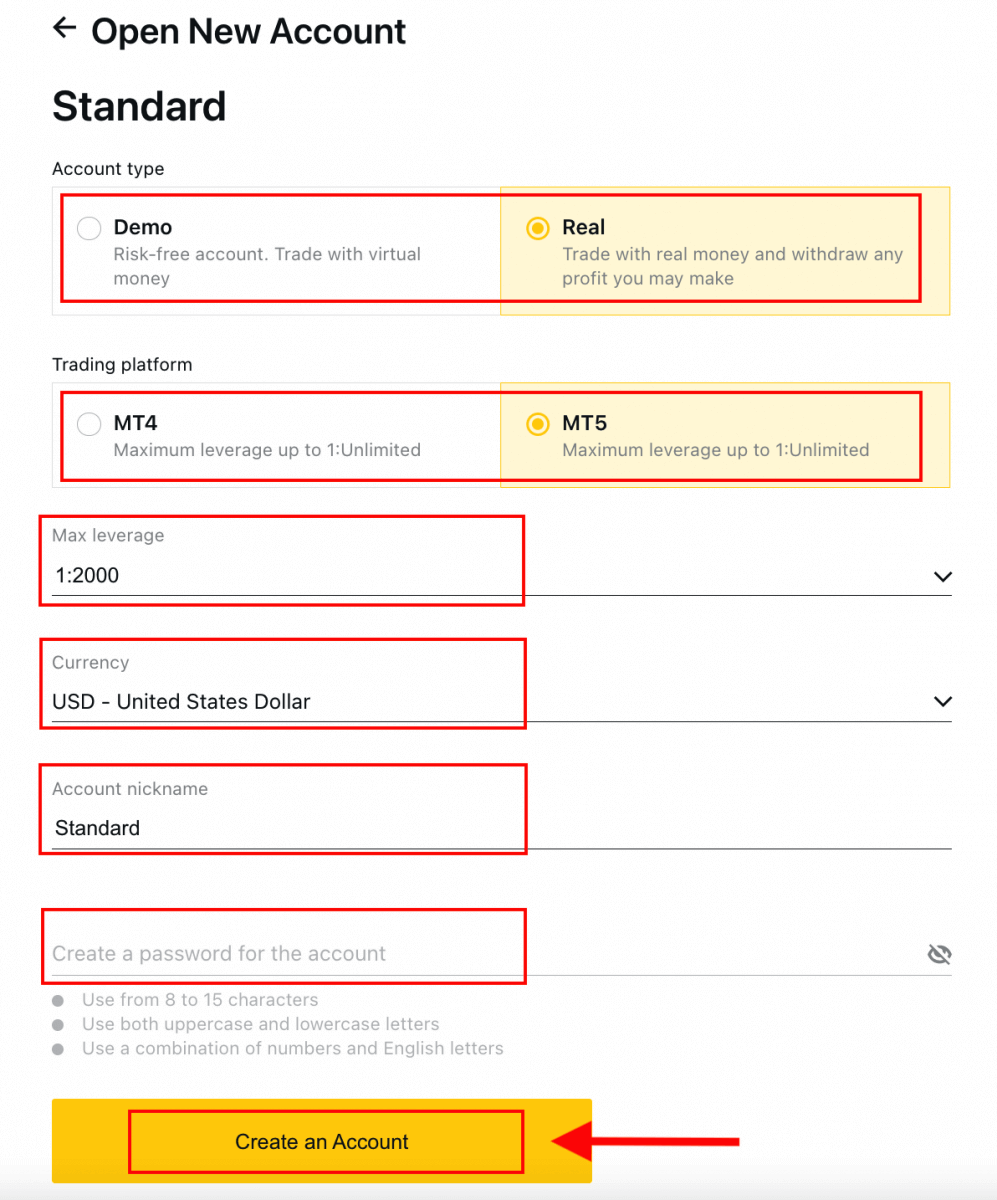
4. គណនីជួញដូរថ្មីរបស់អ្នកនឹងបង្ហាញនៅក្នុងផ្ទាំង 'គណនីរបស់ខ្ញុំ' ។ 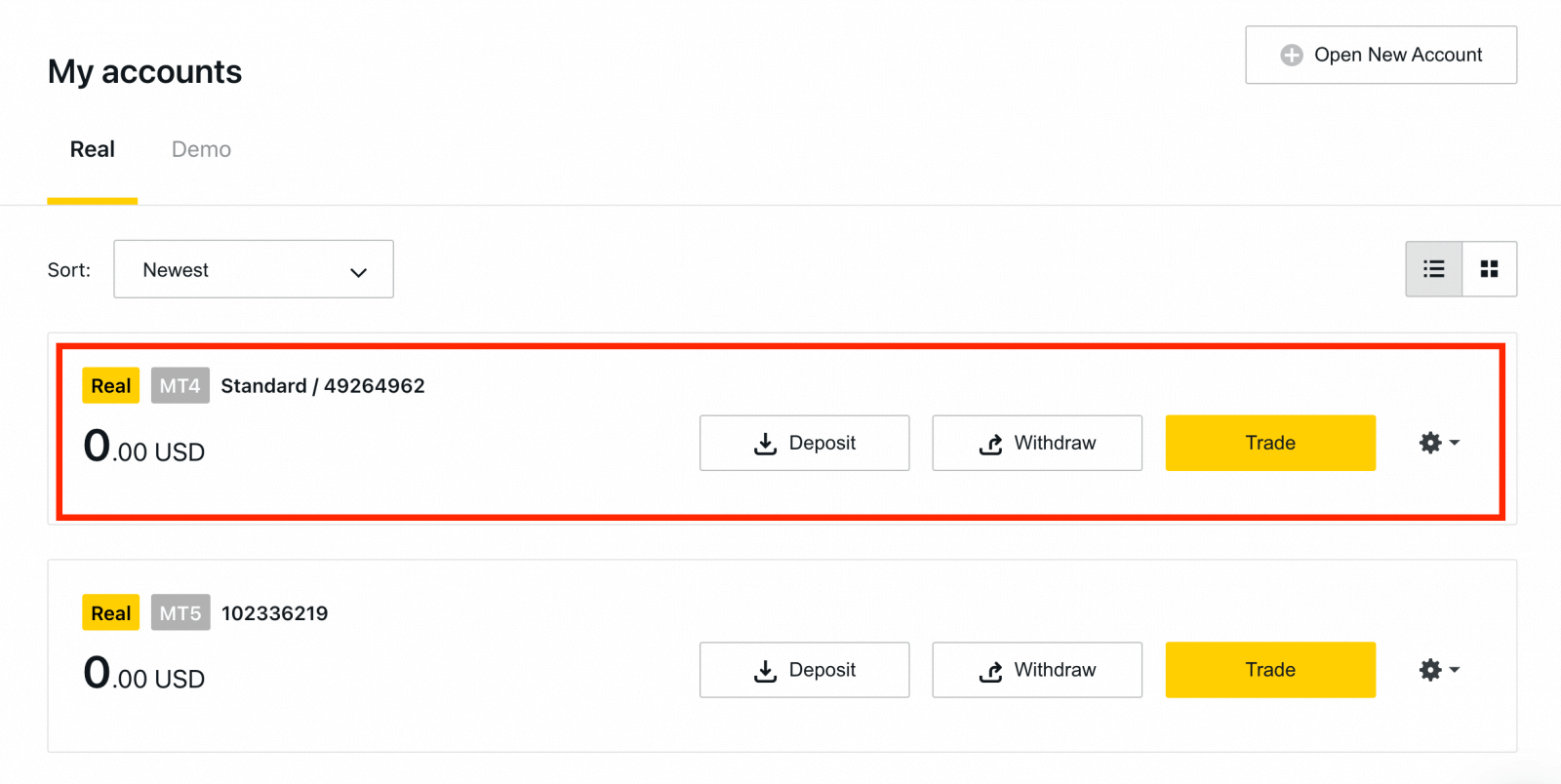
សូមអបអរសាទរអ្នកបានបើកគណនីជួញដូរថ្មីមួយ។
របៀបដាក់ប្រាក់នៅក្នុង Exness
របៀបបង្កើតគណនី Exness [កម្មវិធី]
បង្កើត និងបង្កើតគណនីមួយ។
ការចុះឈ្មោះគឺជាដំណើរការសាមញ្ញណាស់។ 1. ទាញយក Exness Trader ពី App Store ឬ Google Play ។
2. ដំឡើង និងផ្ទុក Exness Trader ។
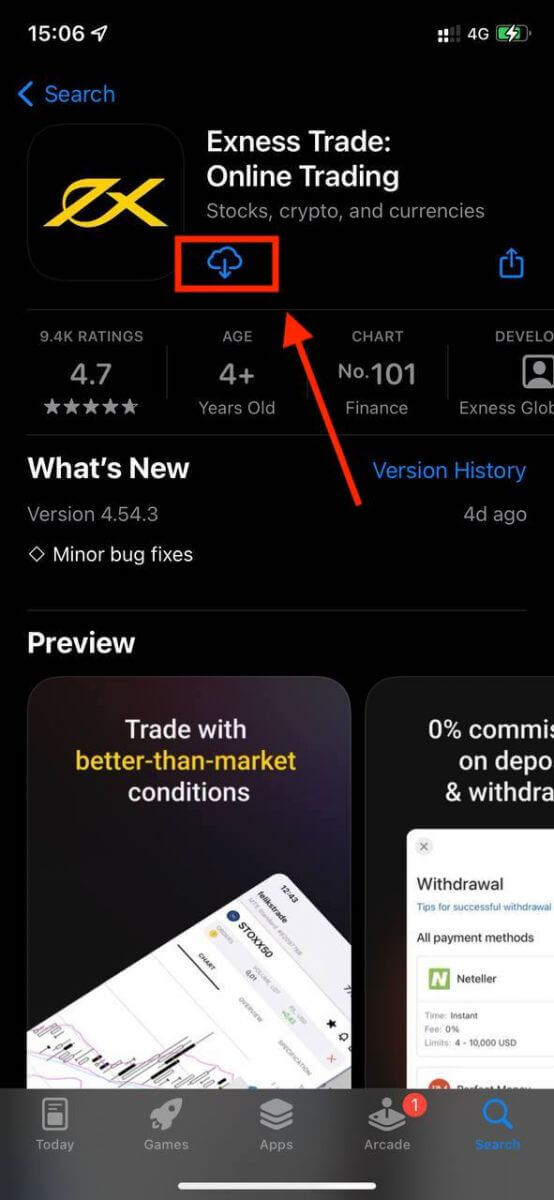
3. ជ្រើសរើស ចុះឈ្មោះ ។
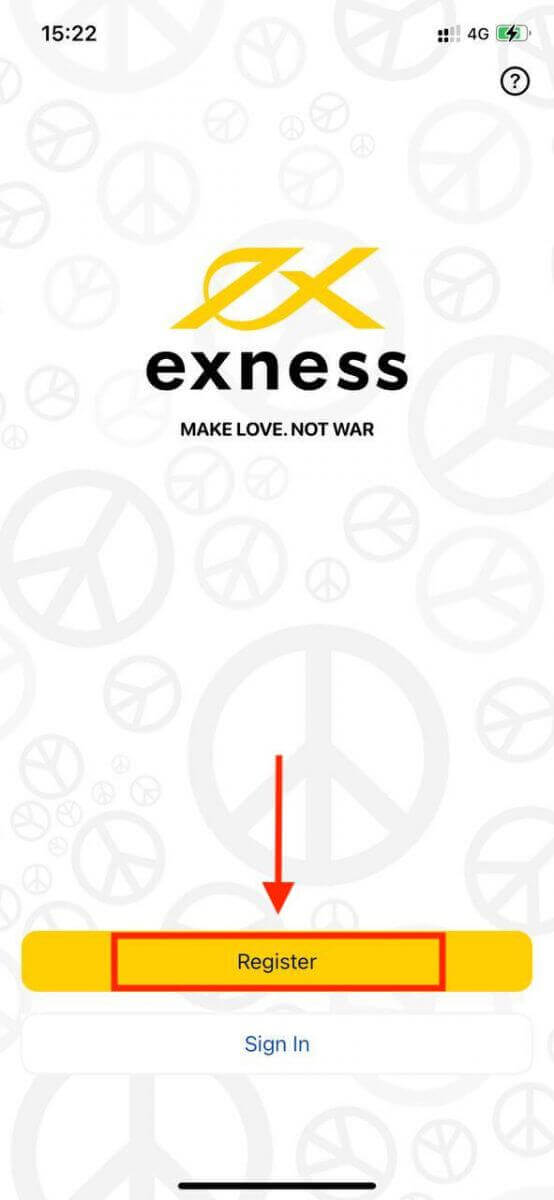
4. ប៉ះ ផ្លាស់ប្តូរប្រទេស/តំបន់ ដើម្បីជ្រើសរើសប្រទេសស្នាក់នៅរបស់អ្នកពីបញ្ជី បន្ទាប់មកចុច បន្ត ។
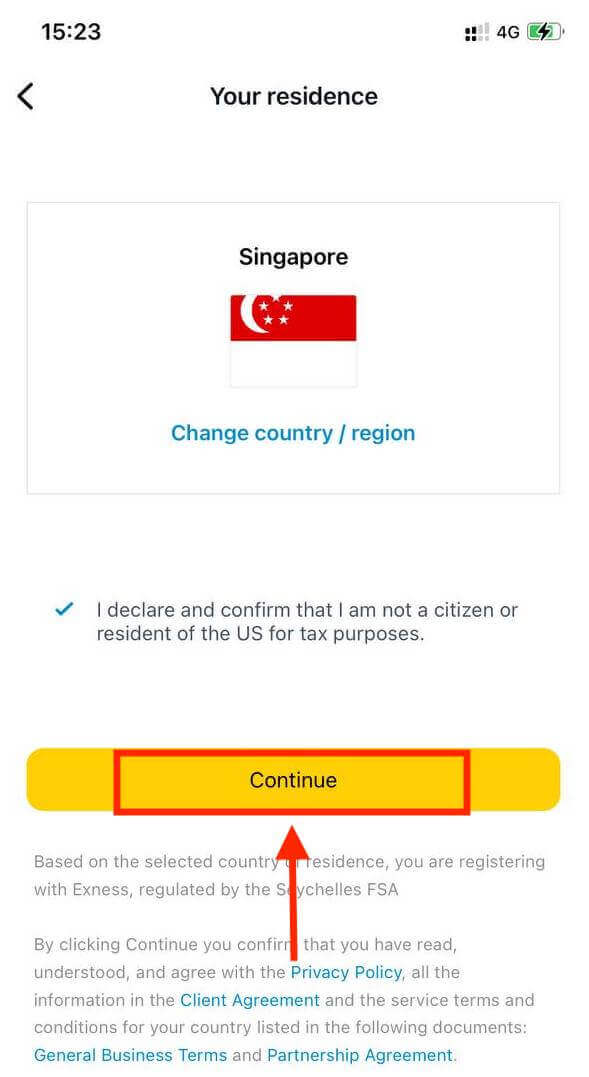
5. បញ្ចូលអាសយដ្ឋានអ៊ីមែលរបស់អ្នក ហើយ បន្ត ។
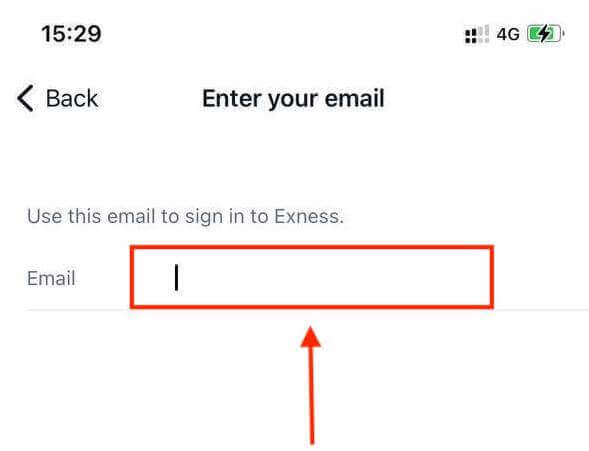
6. បង្កើតពាក្យសម្ងាត់ដែលត្រូវនឹងតម្រូវការ។ ប៉ះ បន្ត ។
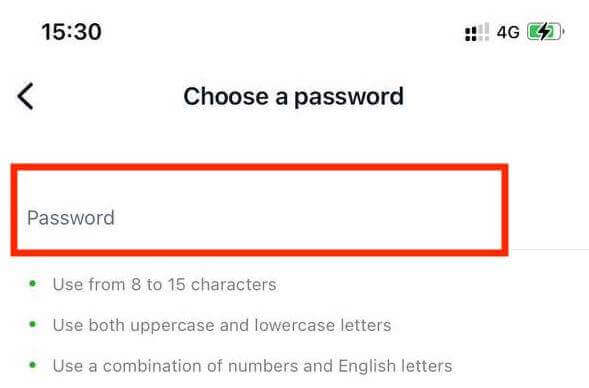
7. ផ្តល់លេខទូរស័ព្ទរបស់អ្នក រួចចុច ផ្ញើលេខកូដមកខ្ញុំ ។
8. បញ្ចូលលេខកូដផ្ទៀងផ្ទាត់ 6 ខ្ទង់ដែលបានផ្ញើទៅកាន់លេខទូរស័ព្ទរបស់អ្នក បន្ទាប់មកចុច បន្ត ។ អ្នកអាចចុច ផ្ញើលេខកូដមកខ្ញុំវិញបាន ប្រសិនបើអស់ពេល។
9. បង្កើតលេខកូដសម្ងាត់ 6 ខ្ទង់ ហើយបន្ទាប់មកបញ្ចូលវាម្តងទៀតដើម្បីបញ្ជាក់។ នេះមិនមែនជាជម្រើសទេ ហើយត្រូវតែបញ្ចប់មុនពេលអ្នកអាចចូល Exness Trader ។
10. អ្នកអាចរៀបចំជីវមាត្រដោយប៉ះ អនុញ្ញាត ប្រសិនបើឧបករណ៍របស់អ្នកគាំទ្រវា ឬអ្នកអាចរំលងជំហាននេះដោយចុច មិនមែនឥឡូវនេះ ។
11. អេក្រង់ដាក់ប្រាក់នឹងត្រូវបានបង្ហាញ ប៉ុន្តែអ្នកអាចប៉ះត្រឡប់មកវិញ ដើម្បីត្រឡប់ទៅតំបន់សំខាន់នៃកម្មវិធី។
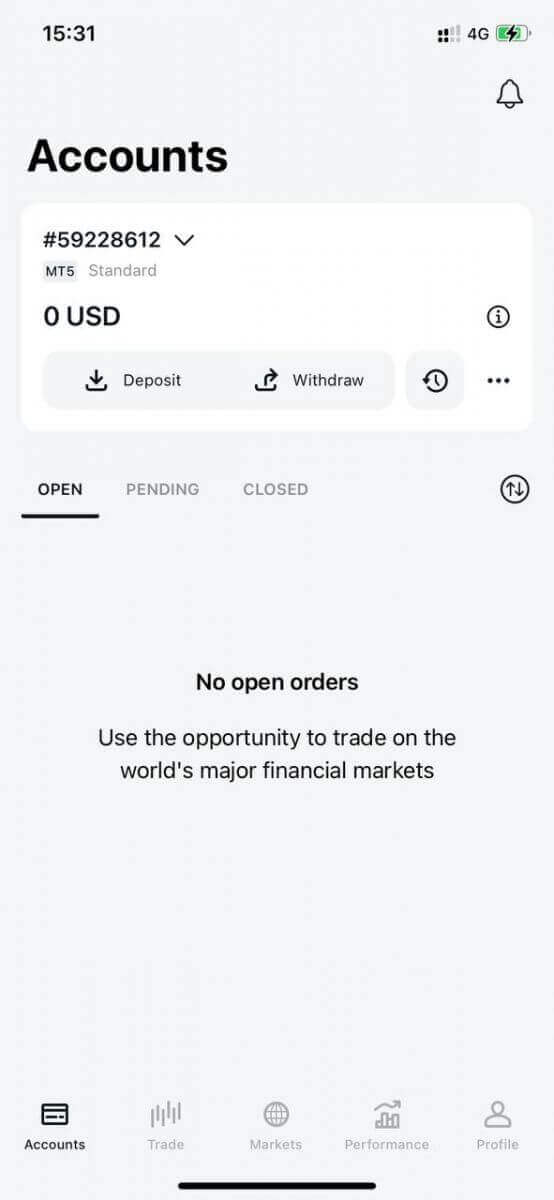
សូមអបអរសាទរ ពាណិជ្ជករ Exness ត្រូវបានបង្កើតឡើង និងរួចរាល់ក្នុងការប្រើប្រាស់។
នៅពេលចុះឈ្មោះ គណនីសាកល្បងមួយត្រូវបានបង្កើតឡើងសម្រាប់អ្នក (ជាមួយនឹងមូលនិធិនិម្មិត USD 10 000) ដើម្បីអនុវត្តការជួញដូរ។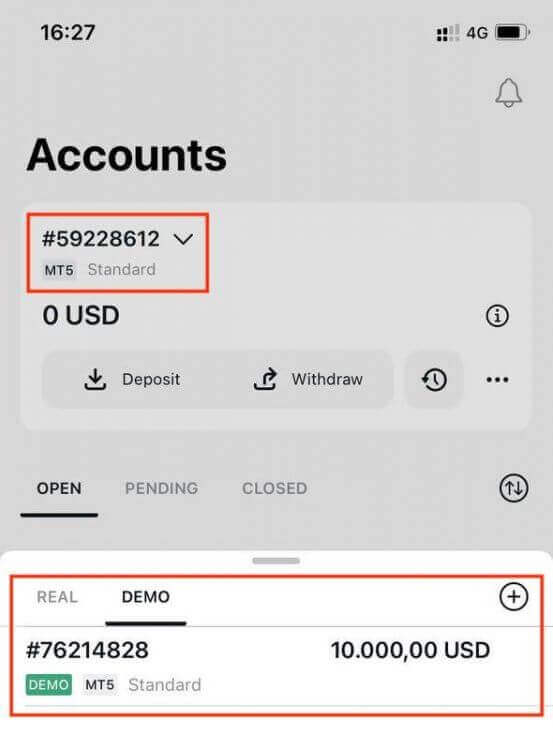
រួមជាមួយនឹងគណនីសាកល្បង គណនីពិតក៏ត្រូវបានបង្កើតឡើងសម្រាប់អ្នកនៅពេលចុះឈ្មោះ។
របៀបបើកគណនីជួញដូរថ្មី។
នៅពេលដែលអ្នកបានចុះឈ្មោះតំបន់ផ្ទាល់ខ្លួនរបស់អ្នក ការបង្កើតគណនីជួញដូរគឺពិតជាសាមញ្ញណាស់។ អនុញ្ញាតឱ្យយើងនាំអ្នកពីរបៀបបង្កើតគណនីនៅលើ Exness Trader App ។ 1. ចុចលើម៉ឺនុយទម្លាក់ចុះនៅលើផ្ទាំងគណនីរបស់អ្នកនៅលើអេក្រង់មេរបស់អ្នក។
2. ចុចលើសញ្ញាបូកនៅជ្រុងខាងស្តាំ ហើយជ្រើសរើស New Real Account ឬ New Demo Account ។
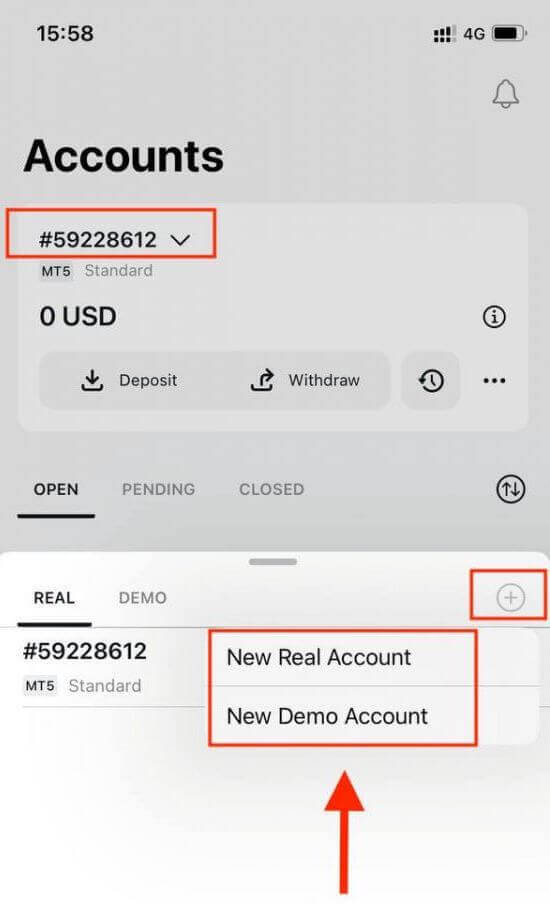
3. ជ្រើសរើសប្រភេទគណនីដែលអ្នកពេញចិត្តនៅក្រោម វាល MetaTrader 5 និង MetaTrader 4
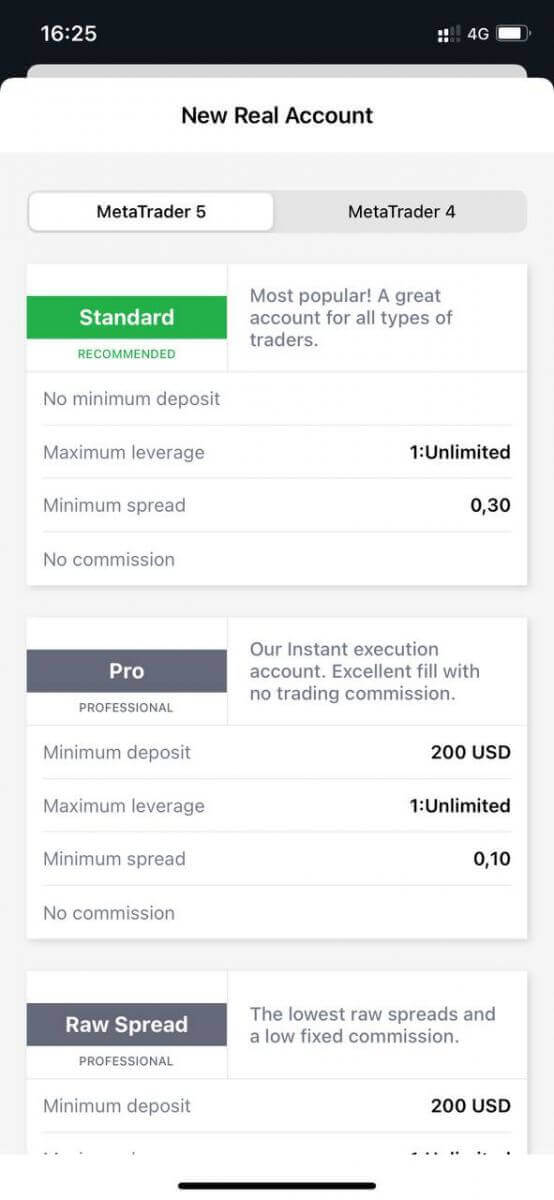
។ 4. កំណត់ រូបិយប័ណ្ណ គណនី អានុភាព និងបញ្ចូល ឈ្មោះហៅក្រៅគណនី ។ ប៉ះ បន្ត ។
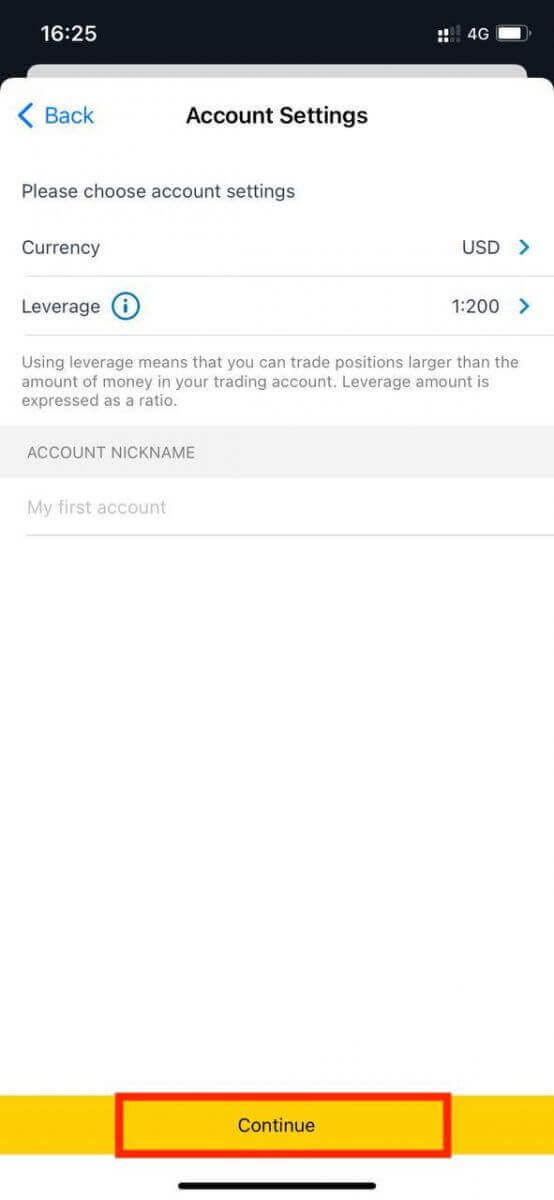
5. កំណត់ពាក្យសម្ងាត់ពាណិជ្ជកម្មតាមតម្រូវការដែលបានបង្ហាញ។
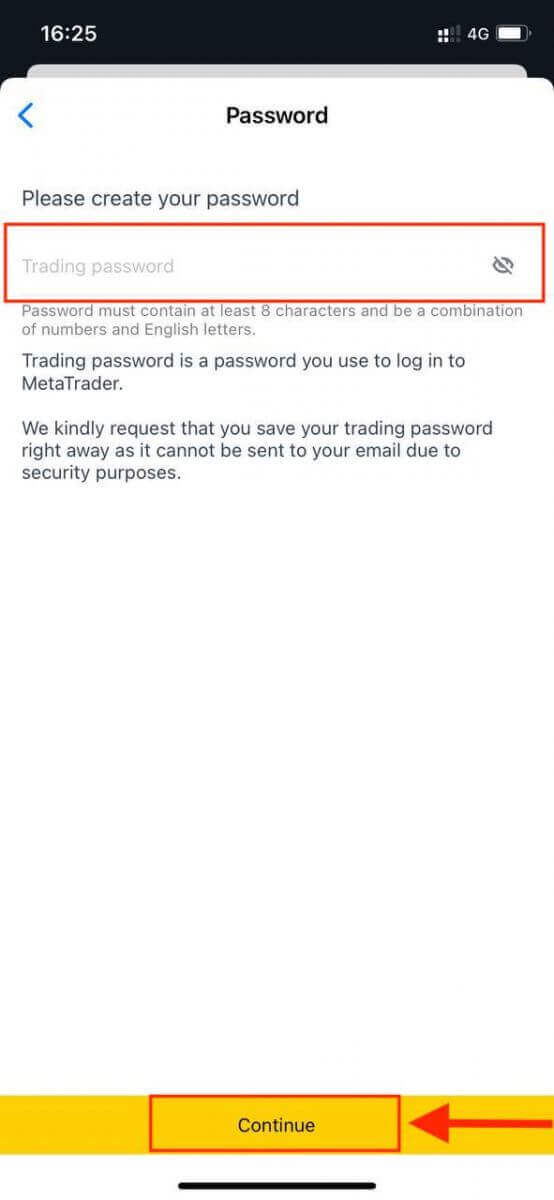
អ្នកបានបង្កើតគណនីជួញដូរដោយជោគជ័យ។ ចុច ធ្វើការដាក់ប្រាក់ ដើម្បី ជ្រើសរើសវិធីទូទាត់ប្រាក់ដើម្បីដាក់ប្រាក់ ហើយបន្ទាប់មកប៉ះ ពាណិជ្ជកម្ម។
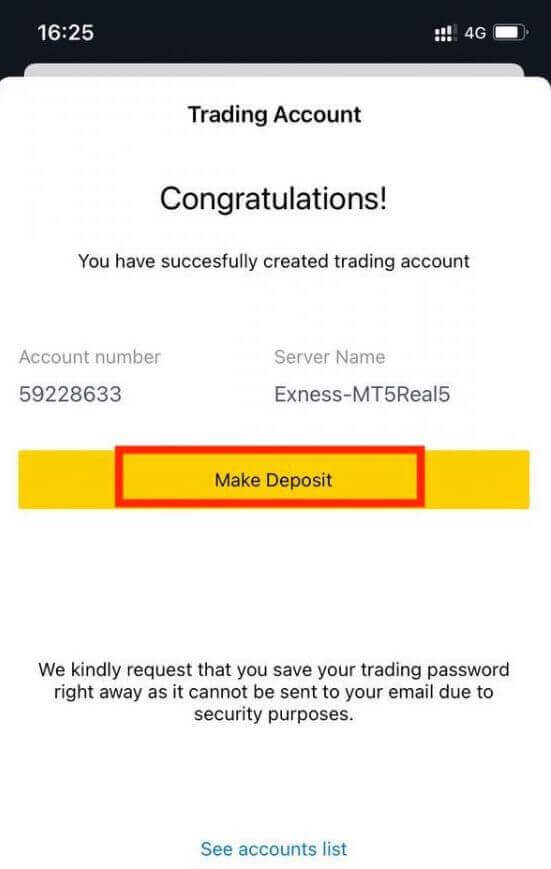
គណនីជួញដូរថ្មីរបស់អ្នកនឹងបង្ហាញខាងក្រោម។
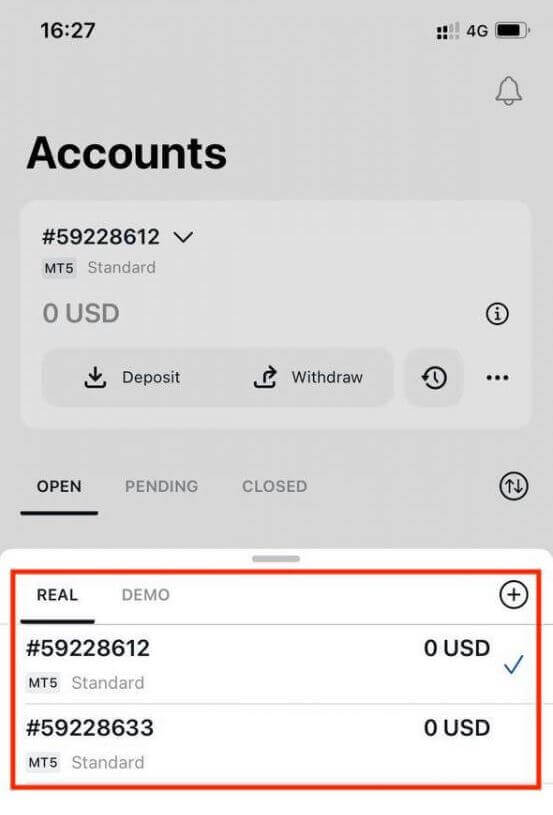
ចំណាំថារូបិយប័ណ្ណគណនីដែលបានកំណត់សម្រាប់គណនីមួយមិនអាចផ្លាស់ប្តូរបានទេនៅពេលកំណត់។ ប្រសិនបើអ្នកចង់ផ្លាស់ប្តូរឈ្មោះហៅក្រៅគណនីរបស់អ្នក អ្នកអាចធ្វើដូច្នេះបានដោយចូលទៅកាន់គេហទំព័រផ្ទាល់ខ្លួន។

